QQ不能视频聊天怎么办 视频聊天无法打开摄像头的解决方法教程[多图]
教程之家
操作系统
QQ无法视频聊天怎么办?有用户反映QQ视频聊天时摄像头总是打不开,这是怎么回事?下面给大家介绍QQ视频聊天摄像头总是无法打开的解决方法。
解决方法:
1、首先,我们先检查一下QQ系统设置里面有没有被修改了,步骤是打开QQ【系统设置】在左侧最下面有个【音视频】选项,打开选择【视频设置】,查看“请您选择您的视频设备”下是不是禁用了。
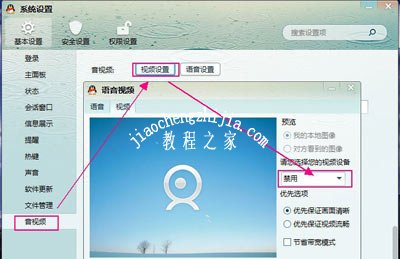
2、正确设置是“选择”你的视频设备并允许开启。
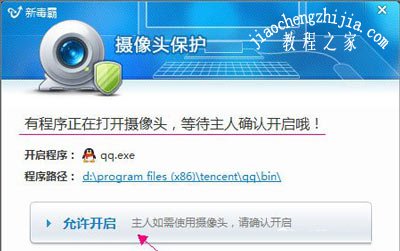
3、如果上面的设置没问题,而QQ视频还是不能用,那么我们就要考虑其它办法了。想必大家的电脑上都会安装了一些卫士之类的软件,如百度卫士、金山卫士、360卫士等等,对于不太懂电脑又或者厌麻烦的人来说,通过卫士修复无疑是一种好方法,一种简单又实用的好办法。以金山卫士为例子,打开【电脑医生】。
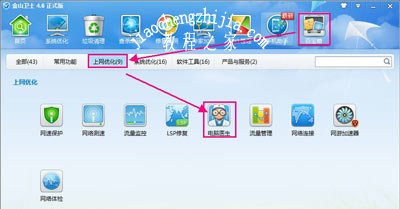
![笔记本安装win7系统步骤[多图]](https://img.jiaochengzhijia.com/uploadfile/2023/0330/20230330024507811.png@crop@160x90.png)
![如何给电脑重装系统win7[多图]](https://img.jiaochengzhijia.com/uploadfile/2023/0329/20230329223506146.png@crop@160x90.png)

![u盘安装win7系统教程图解[多图]](https://img.jiaochengzhijia.com/uploadfile/2023/0322/20230322061558376.png@crop@160x90.png)
![win7在线重装系统教程[多图]](https://img.jiaochengzhijia.com/uploadfile/2023/0322/20230322010628891.png@crop@160x90.png)
![教你win11蓝牙怎么打开[多图]](https://img.jiaochengzhijia.com/uploadfile/2022/0106/20220106005701500.png@crop@240x180.png)
![win11强制卸载健的详细介绍[多图]](https://img.jiaochengzhijia.com/uploadfile/2022/0104/20220104234903461.png@crop@240x180.png)
![电脑win7怎么重装系统[多图]](https://img.jiaochengzhijia.com/uploadfile/2023/0310/20230310021041670.png@crop@240x180.png)
![win7激活工具激活系统蓝屏怎么办[多图]](https://img.jiaochengzhijia.com/uploadfile/2022/0916/20220916212551263.png@crop@240x180.png)